
华为手机截长图怎么截屏 华为手机如何截屏长图
发布时间:2023-09-23 10:28:13 来源:锐得游戏网
华为手机截长图怎么截屏,在现如今的手机时代,截屏已成为我们日常生活中不可或缺的功能之一,作为一家领先的科技公司,华为手机也为用户提供了便捷的截屏方式。无论是想要截取整个网页、聊天记录还是长微博,华为手机的截屏功能可以满足我们的需求。究竟如何在华为手机上截取长图呢?接下来我们将为您详细介绍华为手机如何截屏长图的方法。无论是日常记录还是分享精彩瞬间,华为手机的截屏功能都能助您一臂之力。
华为手机如何截屏长图
方法如下:
1.滚动截屏操作步骤
首先解锁华为手机,打开要截图的页面。如一个网页页面。
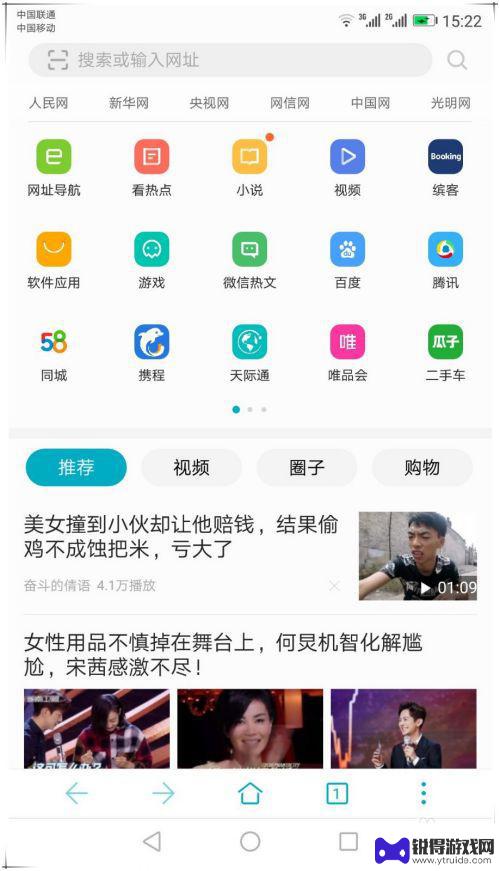
2.使用手指关节用力敲击屏幕,并保持与屏幕接触画字母S启动滚动截屏。启动滚动截屏后,系统会自动滚动屏幕页面进行截图。如果已经截取到需要的屏幕区域,这时可点击屏幕会停止继续滚动操作。截到的长图如图所示。
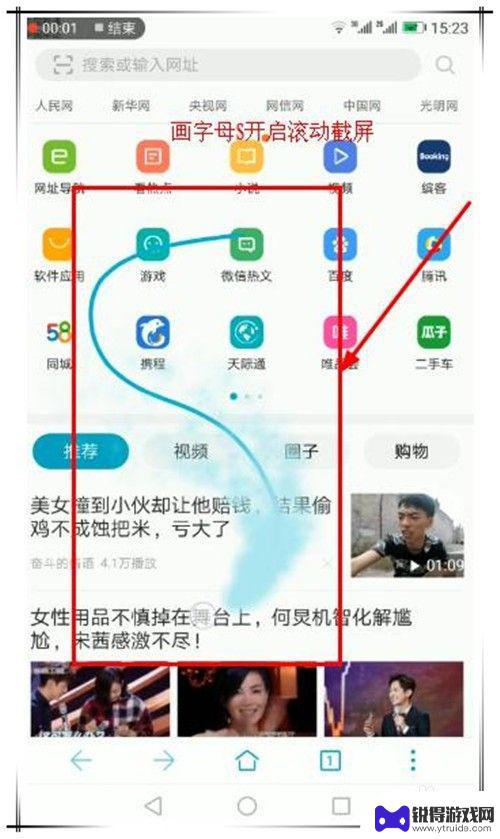
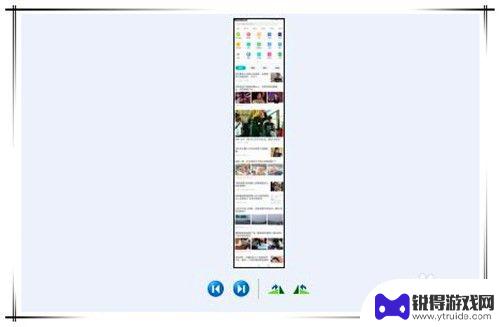
3.前提条件
要实现滚动截屏操作,需要手机开启智能截屏功能。开启步骤如下:
在手机桌面找到并点击“设置”选项。
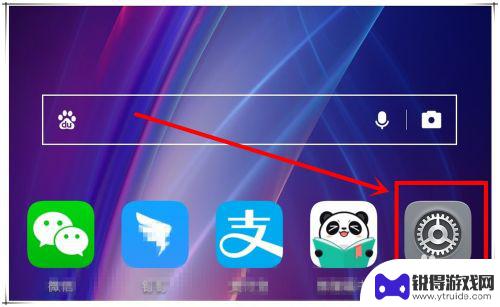
4.在打开的设置页面中,滑动页面找到“智能辅助”选项,点击进入。
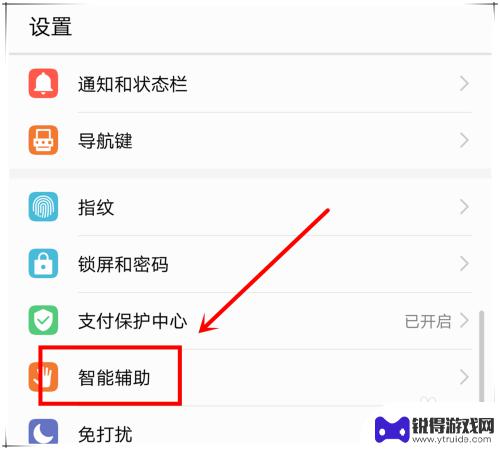
5.在打开的智能辅助页面,点击“手势控制”选项,进入下一步操作。
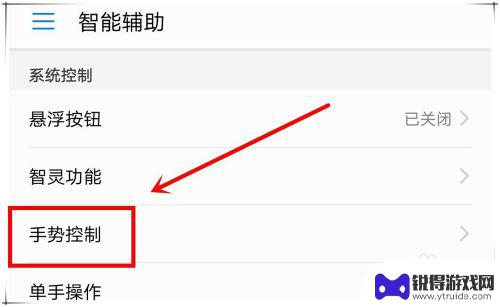
6.找到”智能截屏“选项,点击进入,开启“智能截屏”功能。这样,就可以使用滚动截屏了。
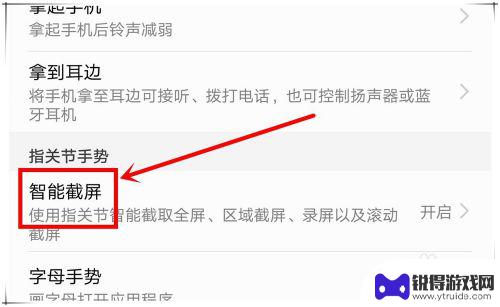
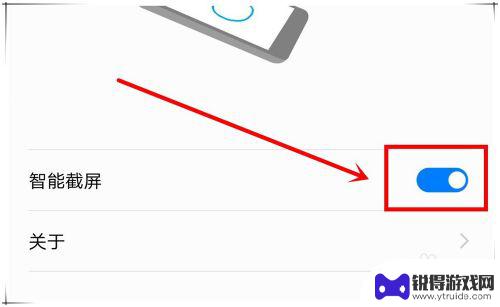
以上就是如何在华为手机上截长图的全部内容,如果你也遇到了同样的问题,可以参考小编的方法来解决,希望这对你有所帮助。
热门游戏
- 相关教程
- 小编精选
-
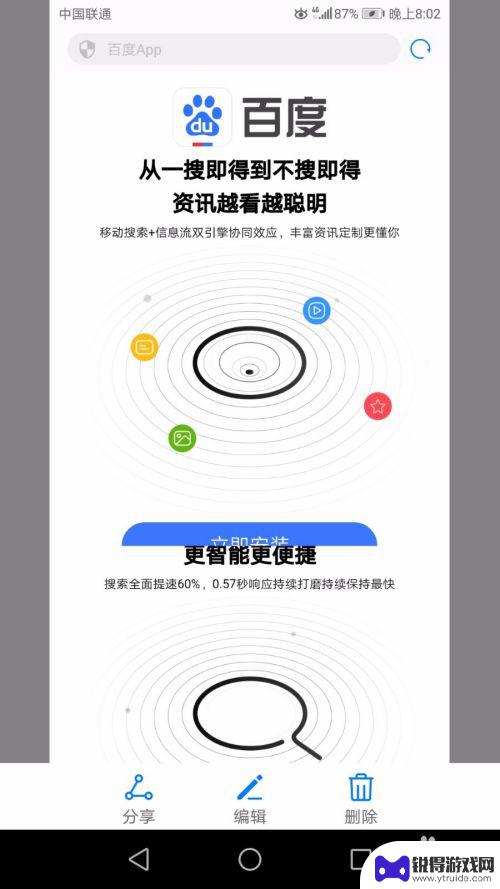
华为怎样截长屏幕截图 华为手机长截图三种实现方式
在日常使用手机的过程中,经常会遇到需要截取长屏幕的情况,而华为手机提供了三种实现长截图的方式,让用户可以更方便地进行操作,通过这些方法,用户可以轻松地截取整个页面的内容,无论是...
2024-04-02
-
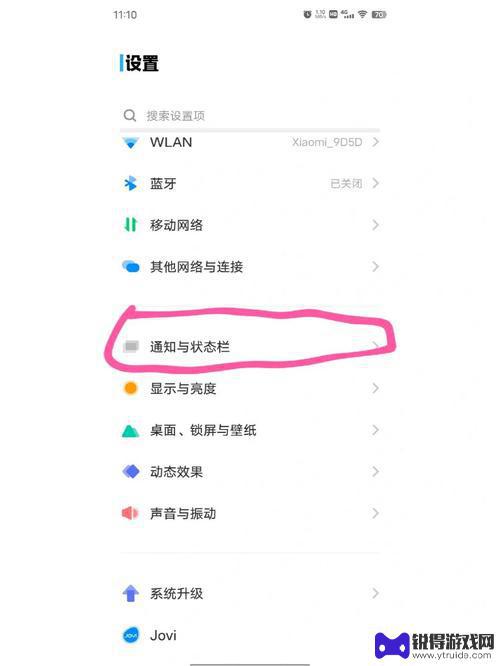
vivo手机长屏咋截 vivo手机怎么设置长截屏
vivo手机作为一款性能优异的智能手机,其长截屏功能更是备受用户青睐,通过长截屏功能,用户可以轻松地将整个页面或者长图进行截取,方便保存和分享。vivo手机如何设置长截屏呢?接...
2025-01-10
-

手机怎么截屏怎么截长图 win10 桌面全屏截图快捷键
手机截屏已经成为我们日常生活中的常见操作,有时候,我们需要捕捉屏幕上的重要信息,或者分享有趣的内容给朋友们。如何在Win10系统中截取长图以及在桌面全屏截图呢?幸运的是,Win...
2023-12-27
-
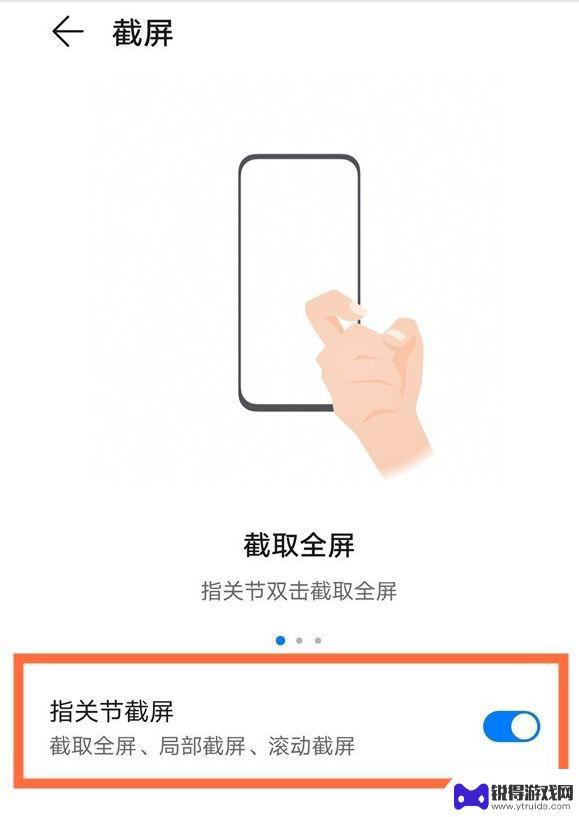
华为手机长图怎么截 华为手机长截屏的详细教程
在现今社交媒体和网络时代,长图已经成为我们分享生活点滴和展示创造力的重要方式之一,许多人可能会遇到一个问题:如何在华为手机上进行长截屏呢?幸运的是,华为手机提供了简便而实用的长...
2023-12-28
-
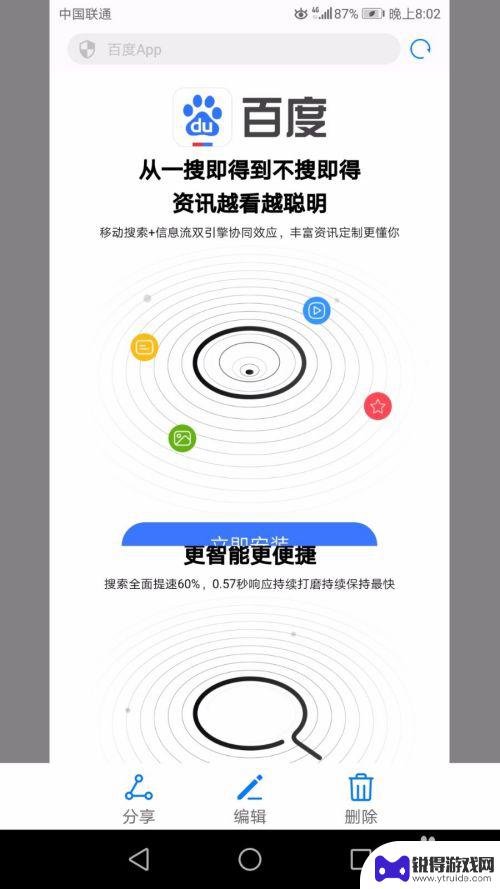
华为手机截屏长截屏怎么截 华为手机长截屏的三种实现方式
在日常使用手机时,经常会遇到需要截取长页面的情况,而华为手机提供了多种实现方式来满足用户的需求,无论是截取整个网页、长微博还是长聊天记录,华为手机都能轻松帮助用户完成。通过简单...
2024-06-06
-
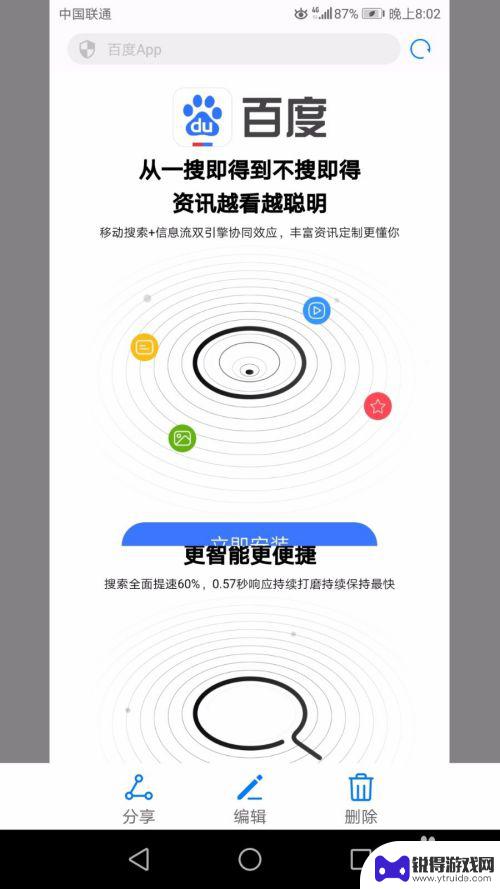
华为手机如何截图快速手写 华为手机长截图的三种方式
在日常使用华为手机时,截图是我们经常需要用到的功能之一,而如何快速地进行手写截图,以及如何利用华为手机的长截图功能,成为了许多用户关注的焦点。华为手机提供了多种截图方式,包括普...
2024-06-21
-

苹果6手机钢化膜怎么贴 iPhone6苹果手机如何正确贴膜钢化膜
苹果6手机作为一款备受追捧的智能手机,已经成为了人们生活中不可或缺的一部分,随着手机的使用频率越来越高,保护手机屏幕的需求也日益增长。而钢化膜作为一种有效的保护屏幕的方式,备受...
2025-02-22
-

苹果6怎么才能高性能手机 如何优化苹果手机的运行速度
近年来随着科技的不断进步,手机已经成为了人们生活中不可或缺的一部分,而iPhone 6作为苹果旗下的一款高性能手机,备受用户的青睐。由于长时间的使用或者其他原因,苹果手机的运行...
2025-02-22















